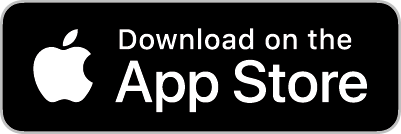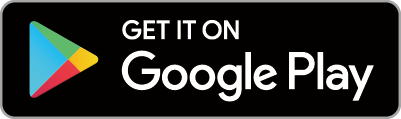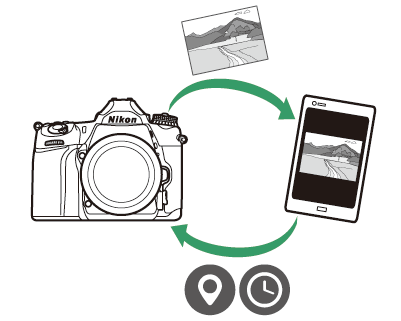Łączenie z urządzeniami inteligentnymi
Aby połączyć się z aparatem ze smartfona lub tabletu (poniżej „urządzenie inteligentne”), pobierz aplikację SnapBridge .
- Aplikacja SnapBridge
- Co SnapBridge może dla Ciebie zrobić
- Połączenia bezprzewodowe
- Podłączanie przez Wi-Fi (tryb Wi-Fi)
- Łączenie przez Bluetooth
Aplikacja SnapBridge
Użyj aplikacji SnapBridge do połączeń bezprzewodowych między aparatem a urządzeniami inteligentnymi.

Aplikacja SnapBridge jest dostępna bezpłatnie w Apple App Store i Google Play ™ . Odwiedź witrynę internetową Nikon , aby uzyskać najnowsze wiadomości SnapBridge .
|
|
|
Co SnapBridge może dla Ciebie zrobić
Korzystając z aplikacji SnapBridge , możesz:
-
Pobieraj zdjęcia z aparatu
Pobieraj istniejące zdjęcia lub pobieraj nowe zdjęcia zaraz po ich zrobieniu.
-
Steruj zdalnie aparatem (zdalne fotografowanie)
Steruj aparatem i rób zdjęcia za pomocą urządzenia inteligentnego.
Szczegółowe informacje można znaleźć w pomocy online aplikacji SnapBridge :
Połączenia bezprzewodowe
Za pomocą aplikacji SnapBridge możesz łączyć się przez Wi-Fi ( Podłączanie przez Wi-Fi (tryb Wi-Fi) ) lub Bluetooth ( łączenie przez Bluetooth ). Połączenie za pomocą aplikacji SnapBridge umożliwia ustawienie zegara aparatu i aktualizację danych o lokalizacji przy użyciu informacji dostarczanych przez urządzenie inteligentne. Połączenie za pomocą Bluetooth umożliwia automatyczne przesyłanie zdjęć zaraz po ich zrobieniu.
|
Wi-Fi |
Bluetooth |
Podłączanie przez Wi-Fi (tryb Wi-Fi)
Wykonaj poniższe czynności, aby połączyć się z kamerą przez Wi-Fi.
Przed połączeniem włącz Wi-Fi na urządzeniu inteligentnym (szczegółowe informacje można znaleźć w dokumentacji dołączonej do urządzenia), sprawdź, czy na karcie pamięci aparatu jest wolne miejsce i upewnij się, że akumulatory w aparacie i urządzeniu inteligentnym są w pełni naładowane aby zapobiec nieoczekiwanemu wyłączeniu się urządzeń.
-
Urządzenie inteligentne: uruchom aplikację SnapBridge .
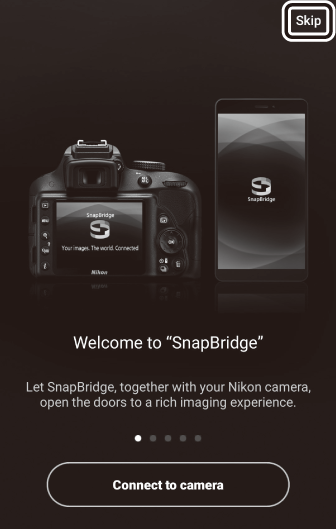
Jeśli uruchamiasz aplikację po raz pierwszy , dotknij [ ]. Jeśli uruchomiłeś aplikację wcześniej , możesz zamiast tego przejść do kroku 2.
-
Otworzyć
 zakładkę i dotknij
zakładkę i dotknij
 > [
].
> [
].
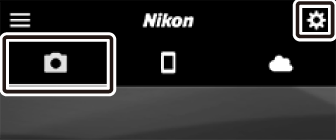
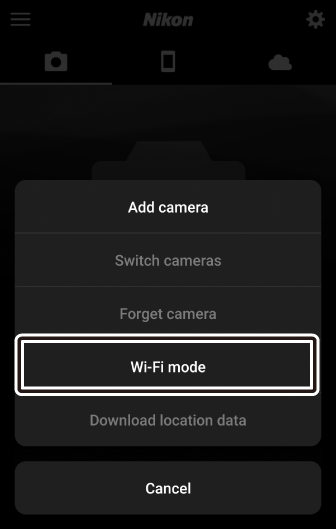
-
Urządzenie inteligentne: po wyświetleniu monitu ].
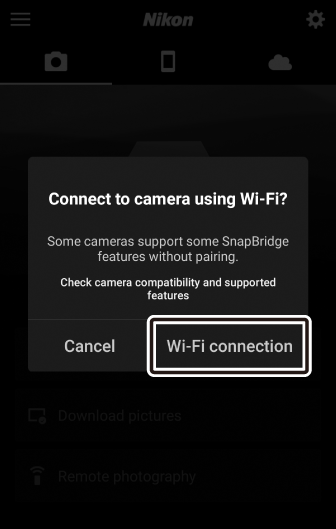
-
Aparat/urządzenie inteligentne: Włącz aparat.
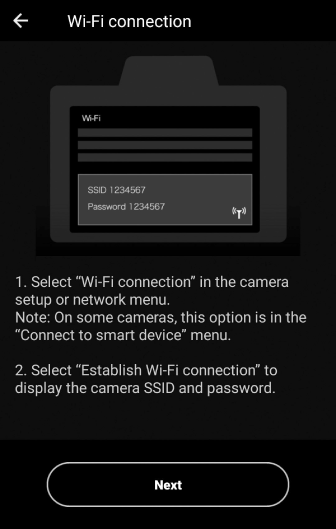
Urządzenie inteligentne poinstruuje Cię, abyś przygotował aparat. Włącz aparat. Nie dotykaj przycisku [ ], dopóki nie wykonasz następnego kroku.
-
Kamera: Włącz Wi-Fi.
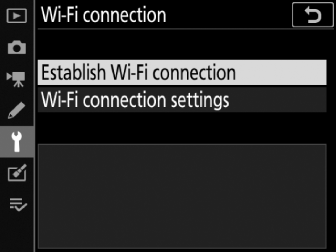
Wybierz opcję [ ] > [ ] w menu ustawień, następnie wyróżnij [ ] i naciśnij J
Wyświetlone zostaną identyfikator SSID i hasło kamery.
 Włączanie Wi-Fi
Włączanie Wi-FiMożesz także włączyć Wi-Fi, wybierając [ ] > [ ] w i i trybu fotografowania.
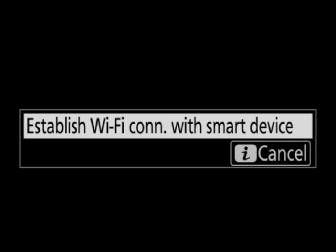
-
Urządzenie inteligentne: dotknij [ ].
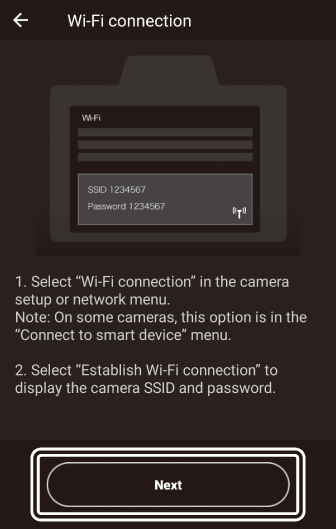
Stuknij [ ] po włączeniu Wi-Fi w aparacie zgodnie z opisem w poprzednim kroku.
-
Urządzenie inteligentne: po przeczytaniu instrukcji dotknij [ ].
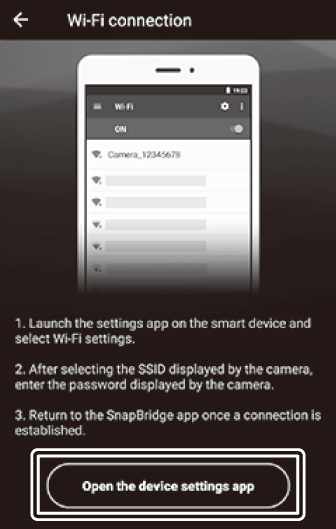
-
Urządzenia Android : zostaną wyświetlone ustawienia Wi-Fi.
-
Urządzenia iOS : Uruchomi się aplikacja „Ustawienia”. Dotknij [ ], aby otworzyć aplikację „Ustawienia”. Następnie przewiń w górę i dotknij [ ], które znajdziesz u góry listy ustawień.
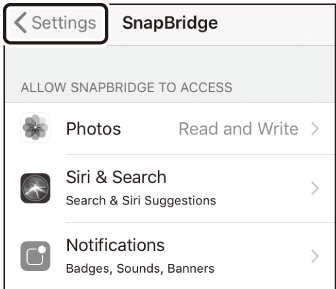

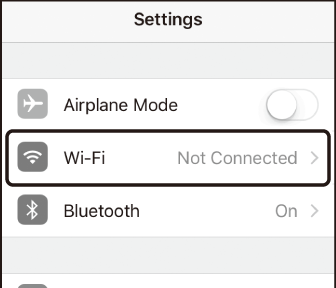
-
-
Urządzenie inteligentne: wprowadź identyfikator SSID i hasło aparatu.
-
Wprowadź identyfikator SSID i hasło wyświetlone przez kamerę w kroku 5.
-
Urządzenie Android (rzeczywiste wyświetlacze mogą się różnić)
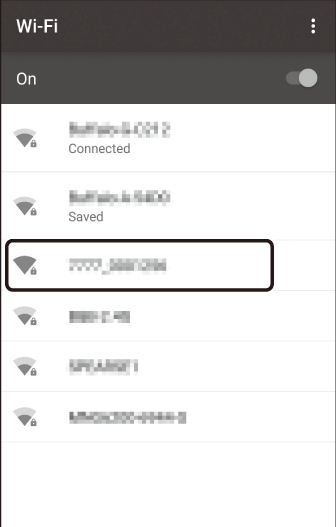

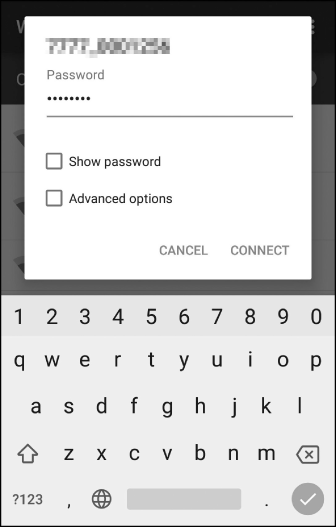
-
Urządzenie iOS (rzeczywiste wyświetlacze mogą się różnić)
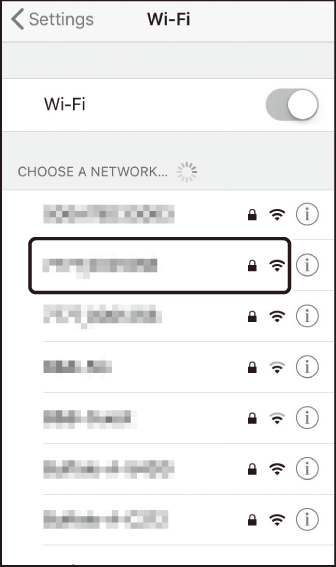

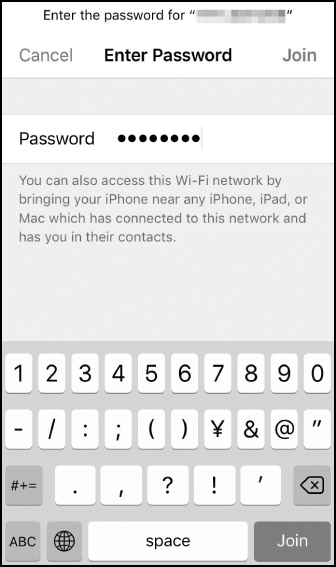
-
-
Przy następnym połączeniu z kamerą nie będzie wymagane wprowadzanie hasła.
-
-
Urządzenie inteligentne: wróć do aplikacji SnapBridge .
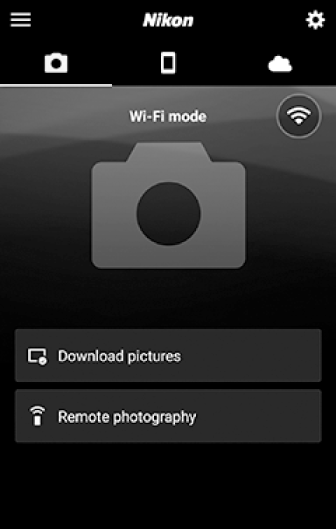
Po nawiązaniu połączenia Wi-Fi zostaną wyświetlone opcje trybu Wi-Fi. Informacje na temat korzystania z aplikacji SnapBridge można znaleźć w pomocy online.
Zakończenie trybu Wi-FiAby zakończyć połączenie Wi-Fi, dotknij
 . Kiedy ikona zmieni się na
. Kiedy ikona zmieni się na
 , uzyskiwać
, uzyskiwać
 i wybierz [
]
i wybierz [
]
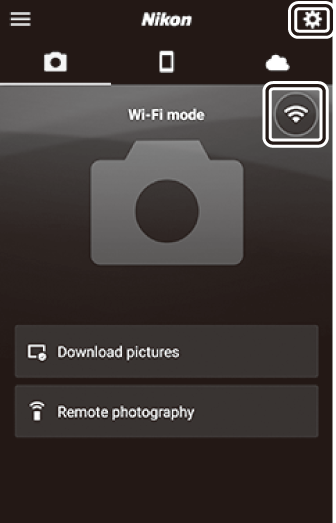
Łączenie przez Bluetooth
Przed pierwszym połączeniem przez Bluetooth należy sparować aparat i urządzenie inteligentne w sposób opisany poniżej. Instrukcje parowania dla Android i iOS nieznacznie się różnią.
Przed rozpoczęciem parowania włącz Bluetooth na urządzeniu inteligentnym (szczegółowe informacje można znaleźć w dokumentacji dołączonej do urządzenia), sprawdź, czy na karcie pamięci aparatu jest wolne miejsce i upewnij się, że akumulatory w aparacie i urządzeniu inteligentnym są w pełni naładowane, aby zapobiec nieoczekiwanemu wyłączeniu się urządzeń.
Android : łączenie po raz pierwszy (parowanie)
Informacje na temat parowania aparatu z urządzeniami iOS można znaleźć w części „ iOS : łączenie po raz pierwszy (parowanie)” ( iOS : łączenie po raz pierwszy (parowanie) ).
-
Aparat: Przygotuj aparat.
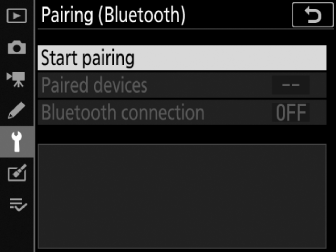
Wybierz opcję [ ] > [ ] w menu ustawień, a następnie wyróżnij opcję [ ] i naciśnij J …
…aby wyświetlić nazwę kamery.
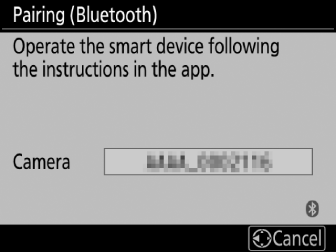
-
Urządzenie Android : uruchom aplikację SnapBridge .
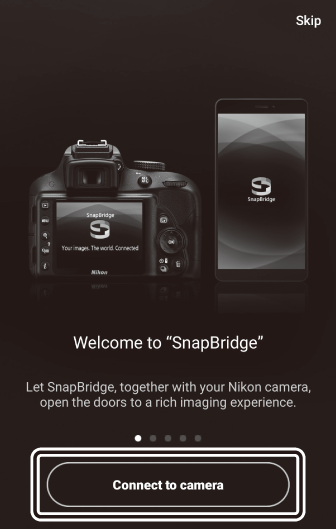
-
Jeśli uruchamiasz aplikację po raz pierwszy , dotknij [ ] i przejdź do kroku 3.
-
Jeśli uruchomiłeś aplikację wcześniej , otwórz plik
 i dotknij [
].
i dotknij [
].
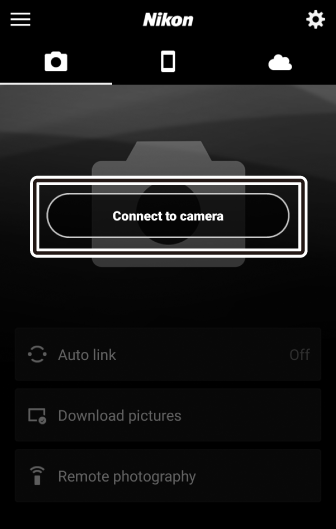
-
-
Urządzenie Android : wybierz aparat.
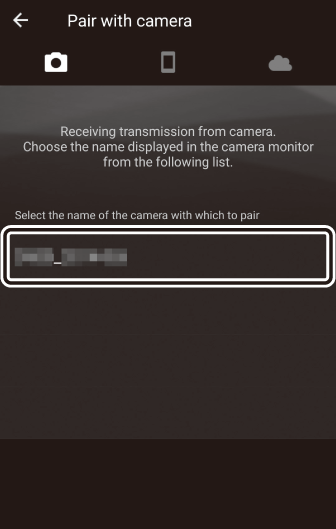
Kliknij nazwę aparatu.
-
Aparat/urządzenie Android : Sprawdź kod uwierzytelniający.
Upewnij się, że aparat i urządzenie Android wyświetlają ten sam kod uwierzytelniający (zakreślony na ilustracji).
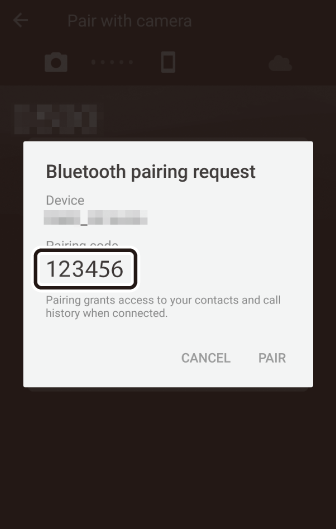
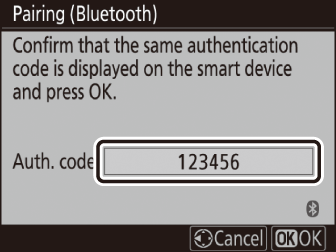
-
Aparat/urządzenie Android : rozpocznij parowanie.
-
Aparat : Naciśnij J
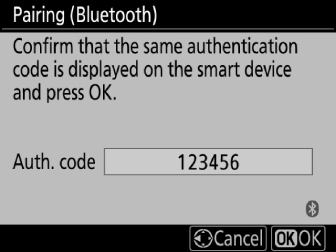
-
Urządzenie Android : Naciśnij przycisk wskazany na ilustracji (etykieta może się różnić w zależności od używanej wersji Android ).
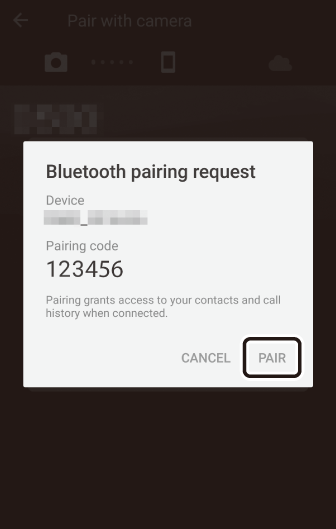
Błąd parowaniaJeżeli pomiędzy naciśnięciem przycisku na aparacie a naciśnięciem przycisku na urządzeniu Android będziesz zbyt długo czekać, parowanie nie powiedzie się i wyświetli się błąd.
Aparat : naciśnij J i wróć do kroku 1.
Urządzenie Android : dotknij [ ] i wróć do kroku 2.
-
-
Aparat/urządzenie Android : postępuj zgodnie z instrukcjami wyświetlanymi na ekranie.
-
Aparat : Naciśnij J Kamera wyświetli komunikat informujący, że urządzenia są połączone.
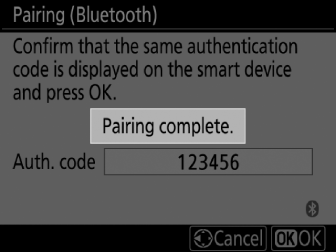
-
Urządzenie Android : Parowanie zostało zakończone. Stuknij [ ], aby wyjść do
 patka.
patka.
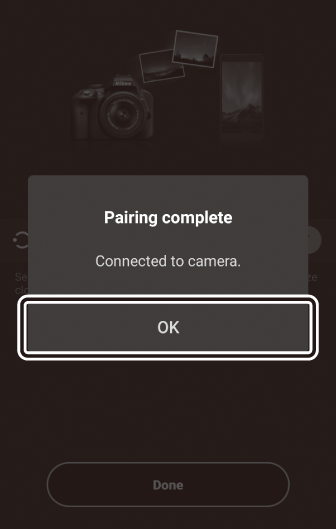
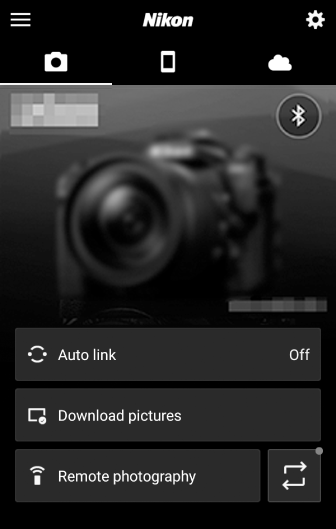 Parowanie po raz pierwszy
Parowanie po raz pierwszyPodczas pierwszego parowania urządzenia z Android z aparatem po zainstalowaniu aplikacji SnapBridge zostanie wyświetlony monit o wybranie opcji automatycznego łączenia (automatyczne przesyłanie oraz automatyczna synchronizacja zegara i lokalizacji). Ten monit nie pojawi się ponownie, ale dostęp do ustawień automatycznego łączenia można uzyskać w dowolnym momencie za pomocą opcji [ ] w menu
 patka.
patka.
-
Parowanie zostało zakończone. Przy następnym użyciu aplikacji SnapBridge możesz nawiązać połączenie w sposób opisany w części „Łączenie ze sparowanym urządzeniem” ( Podłączanie do sparowanego urządzenia ).
Aby wyłączyć funkcję Bluetooth , wybierz opcję [ ] dla opcji [ ] > [ ] > [ ] w menu ustawień aparatu.
iOS : łączenie po raz pierwszy (parowanie)
Informacje na temat parowania aparatu z urządzeniami Android można znaleźć w części „ Android : łączenie po raz pierwszy (parowanie)” ( Android : łączenie po raz pierwszy (parowanie) ).
-
Aparat: Przygotuj aparat.
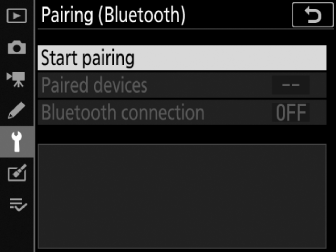
Wybierz opcję [ ] > [ ] w menu ustawień, a następnie wyróżnij opcję [ ] i naciśnij J …
…aby wyświetlić nazwę kamery.
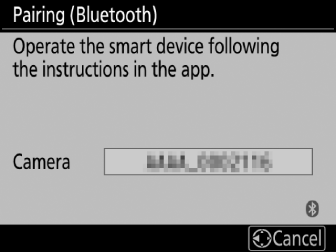
-
Urządzenie iOS : Uruchom aplikację SnapBridge .
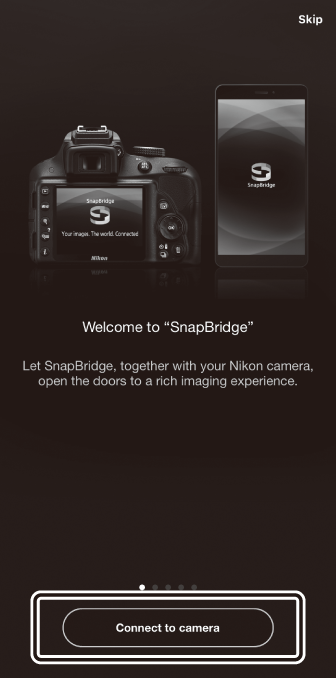
-
Jeśli uruchamiasz aplikację po raz pierwszy , dotknij [ ] i przejdź do kroku 3.
-
Jeśli uruchomiłeś aplikację wcześniej , otwórz plik
 i dotknij [
].
i dotknij [
].
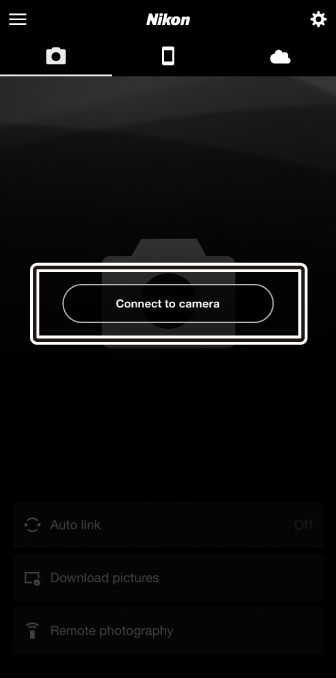
-
-
Urządzenie iOS : wybierz aparat.
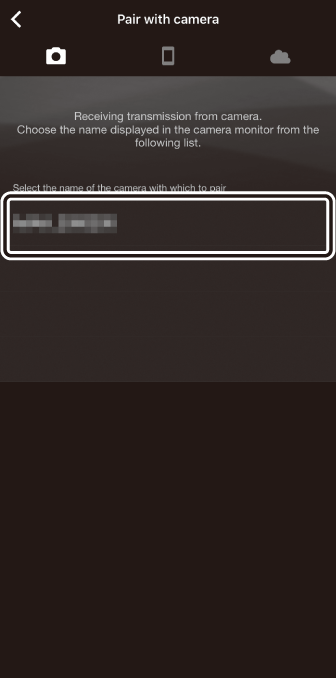
Kliknij nazwę aparatu.
-
Urządzenie iOS : Przeczytaj instrukcje.
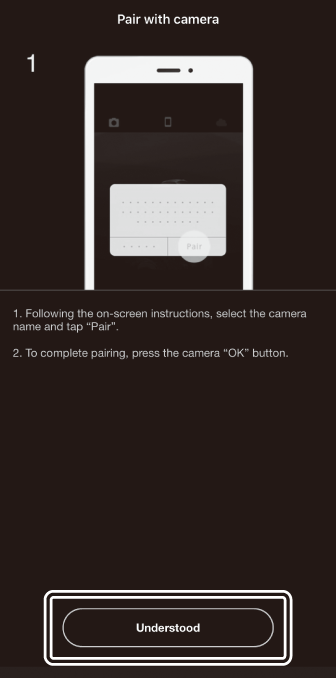
Przeczytaj uważnie instrukcje parowania i dotknij [ ].
-
Urządzenie iOS : wybierz akcesorium.
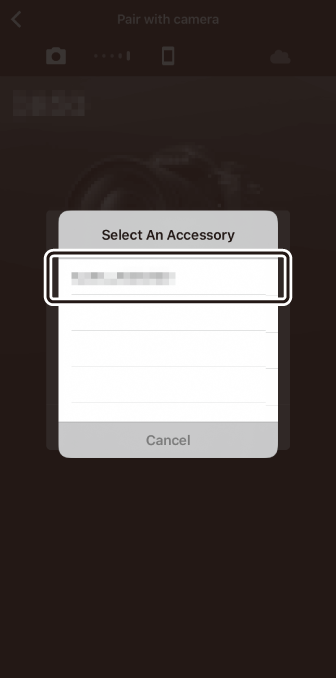
Po wyświetleniu monitu o wybranie akcesorium ponownie dotknij nazwy aparatu.
-
Aparat/urządzenie iOS : rozpocznij parowanie.
-
Aparat : Naciśnij J
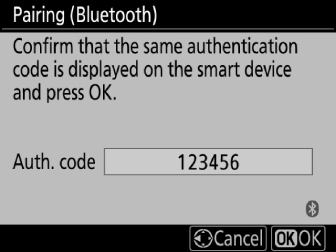
-
Urządzenie iOS : Naciśnij przycisk wskazany na ilustracji (etykieta może się różnić w zależności od używanej wersji iOS ).
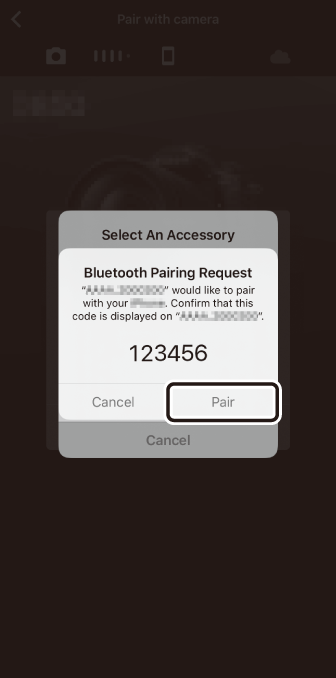 Błąd parowania
Błąd parowaniaJeśli pomiędzy naciśnięciem przycisku na aparacie a naciśnięciem przycisku na urządzeniu iOS będziesz zbyt długo czekać, parowanie nie powiedzie się i zostanie wyświetlony błąd.
Aparat : naciśnij J i wróć do kroku 1.
Urządzenie iOS : zamknij aplikację SnapBridge i sprawdź, czy nie działa ona w tle, następnie otwórz aplikację „Ustawienia” iOS i poproś iOS , aby „zapomniał” o aparacie, jak pokazano na ilustracji, przed powrotem do kroku 2.
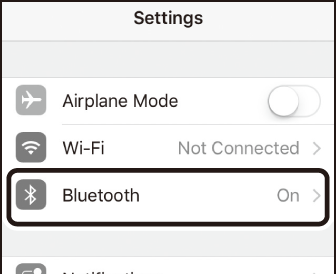

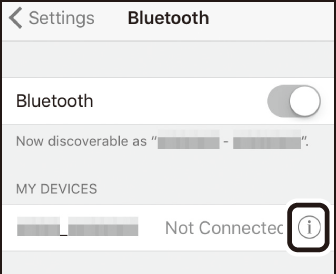

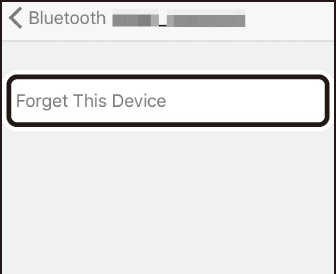
-
-
Aparat/urządzenie iOS : postępuj zgodnie z instrukcjami wyświetlanymi na ekranie.
-
Aparat : Naciśnij J Kamera wyświetli komunikat informujący, że urządzenia są połączone.
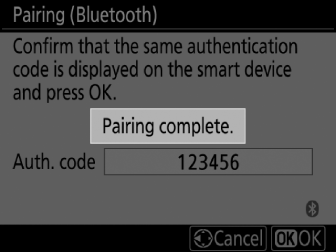
-
Urządzenie iOS : Parowanie zostało zakończone. Stuknij [ ], aby wyjść do
 patka.
patka.
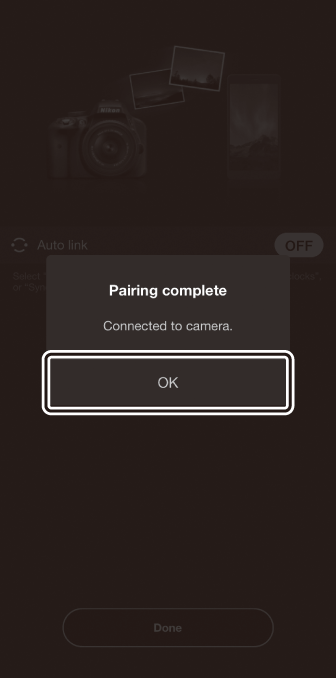
 Parowanie po raz pierwszy
Parowanie po raz pierwszyPodczas pierwszego parowania urządzenia iOS z aparatem po zainstalowaniu aplikacji SnapBridge zostanie wyświetlony monit o wybranie opcji automatycznego łączenia (automatyczne przesyłanie oraz automatyczna synchronizacja zegara i lokalizacji). Ten monit nie pojawi się ponownie, ale dostęp do ustawień automatycznego łączenia można uzyskać w dowolnym momencie za pomocą opcji [ ] w menu
 patka.
patka.
-
Parowanie zostało zakończone. Przy następnym użyciu aplikacji SnapBridge możesz nawiązać połączenie w sposób opisany w części „Łączenie ze sparowanym urządzeniem” ( Podłączanie do sparowanego urządzenia ).
Aby wyłączyć funkcję Bluetooth , wybierz opcję [ ] dla opcji [ ] > [ ] > [ ] w menu ustawień aparatu.
Łączenie ze sparowanym urządzeniem
Podłączenie do urządzenia inteligentnego, które zostało już sparowane z aparatem, jest szybkie i łatwe.
-
Kamera: Włącz Bluetooth .
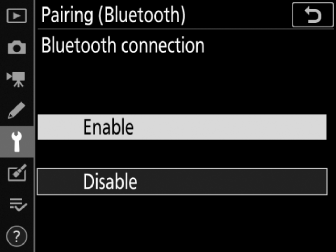
W menu ustawień wybierz [ ] > [ ] > [ ], następnie wyróżnij opcję [ ] i naciśnij J
-
Urządzenie inteligentne: uruchom aplikację SnapBridge .
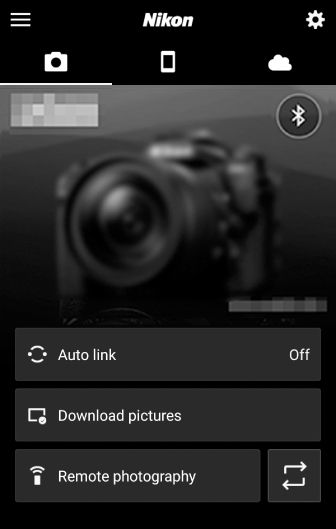
Połączenie Bluetooth zostanie nawiązane automatycznie.